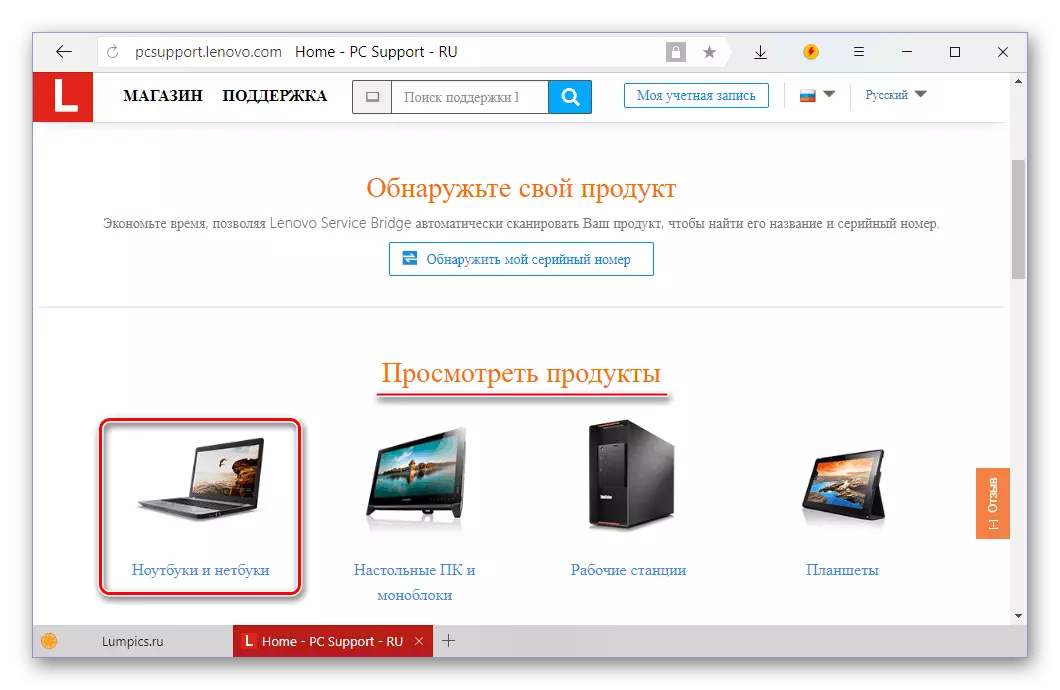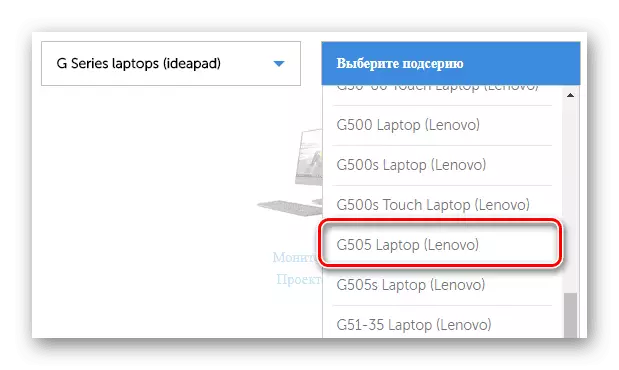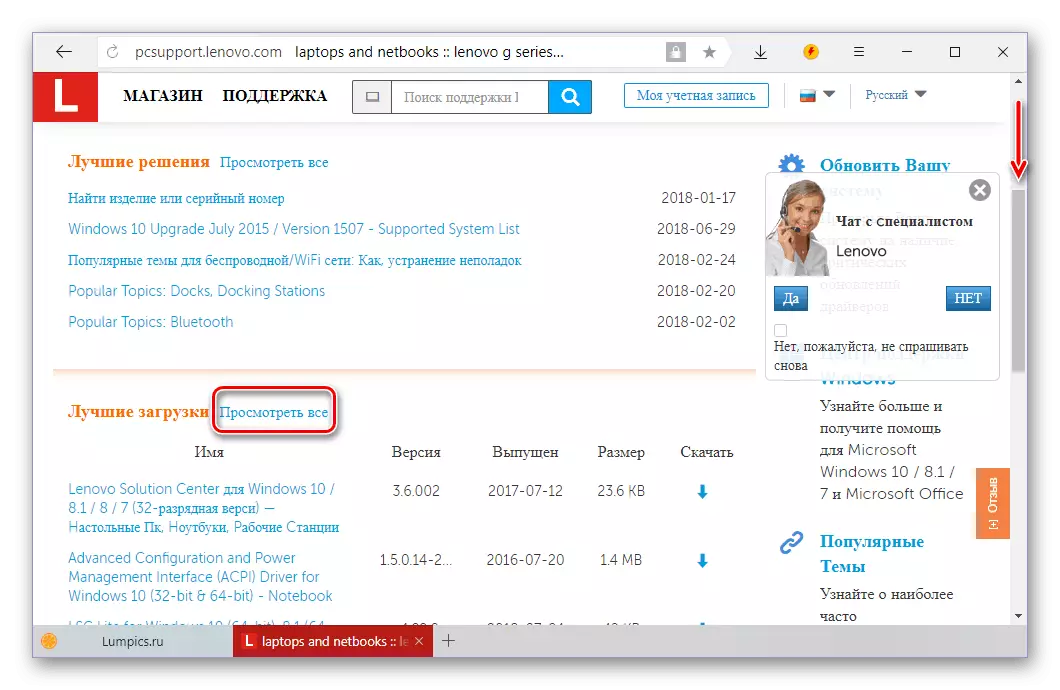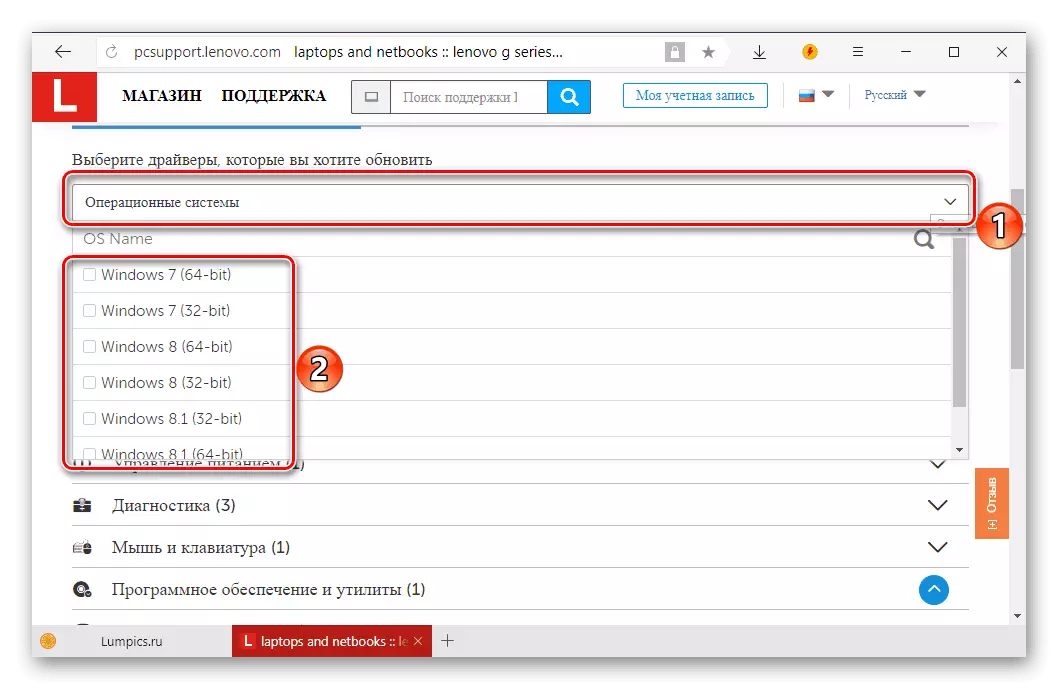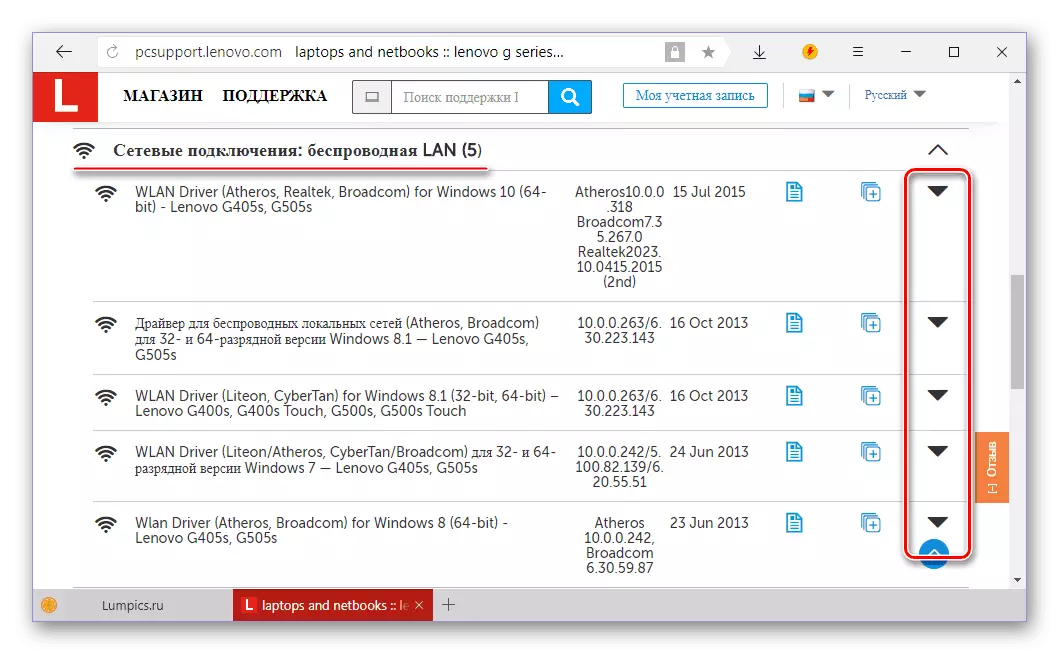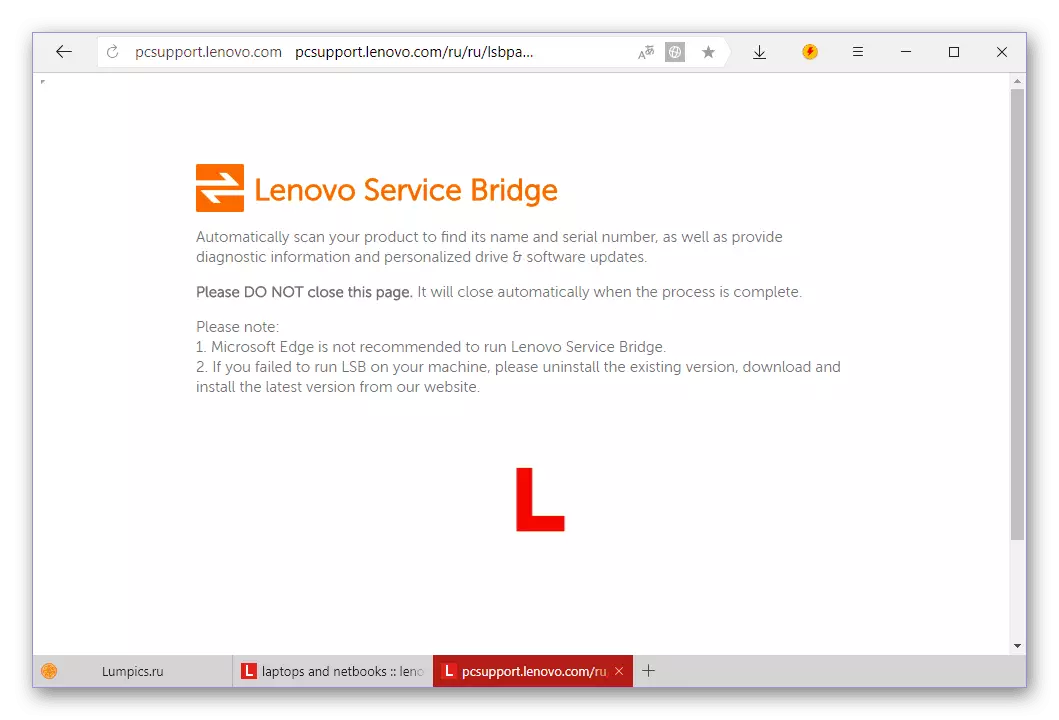Lenovo G505s, som en hvilken som helst bærbar PC, krever at den normale driften av drivere er installert i operativsystemet. I denne artikkelen vil vi fortelle om hvordan de kan lastes ned.
Last ned drivere for Lenovo G505s
Det er minst fem måter å søke etter drivere for denne bærbare datamaskinen. De to første, som vi vil fortelle, gjelder for andre bærbare datamaskiner Lenovo, resten og er i det hele tatt universelle, det vil si det er egnet for noen enheter. Så fortsett.Metode 1: Lenovo Support Page
Den offisielle nettsiden til produsenten er det første og ofte det eneste stedet hvor sjåføren skal søkes. Fordelene ved denne tilnærmingen er åpenbare - sikkerhet og garanti for programvare kompatibilitet og jern. I tilfelle av Lenovo G505s må du gjøre følgende.
Gå til det offisielle nettstedet til Lenovo
- Lenken som presenteres ovenfor, vil lede deg til Lenovo Technical Support-siden. I blokkene "View Products" velger du alternativet "Libleops and netbooks" ved å klikke på denne påskriften med venstre museknapp (LKM).
- I feltene som vises, spesifiser du serien og spesifikt en modell (eneste) bærbar datamaskin. For enheten under vurdering, denne G-serien bærbare datamaskiner (IdeaPad) og G505s Laptop (Lenovo).
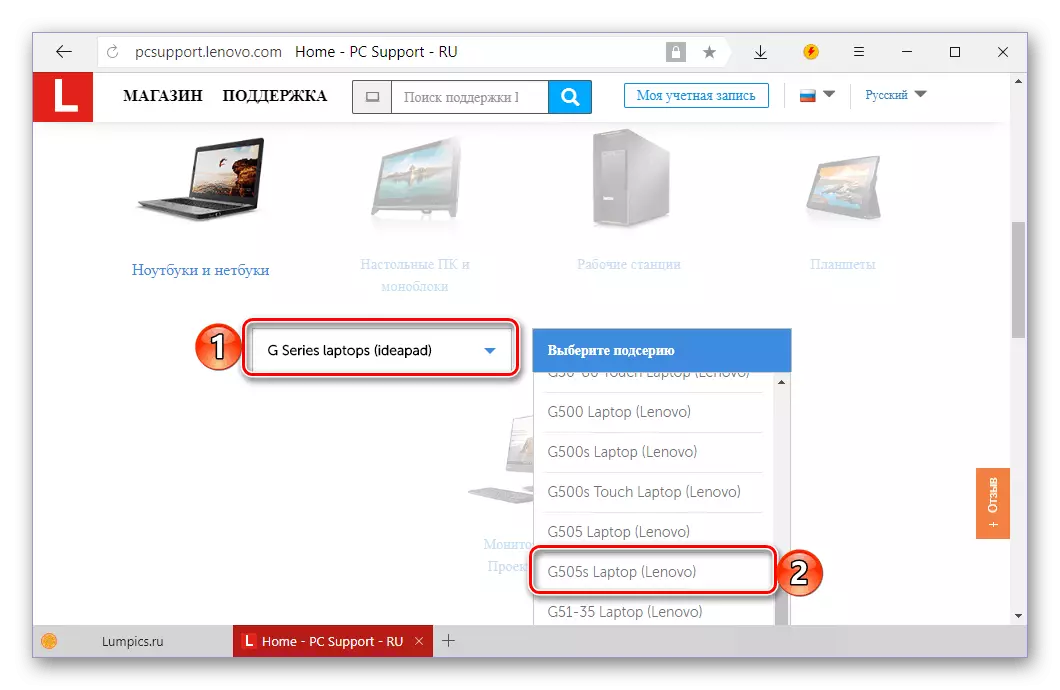
Merk: I Lenovo modellområdet er det en enhet med nesten identisk med vår betegnelse - G505. Hvis du er akkurat, velger du bare dette alternativet fra listen som er tilgjengelig. Følgende instruksjon gjelder for det.
- Etter at du har valgt en bestemt bærbar modell, blir du tatt til siden av sin støtte. Bla gjennom det litt ned, helt opp til "Best Loading" -blokken, klikk på "Vis alle" hyperkobling.
- Du vil finne deg selv på siden med drivere og annen programvare tilgjengelig for Lenovo G505s, men før du begynner å laste ned dem, må du bestemme hvilken versjon av operativsystemet. I listen med samme navn velger du Windows i den generasjonen og biten, som er installert på den bærbare datamaskinen ved å sette inn et kryss overfor det tilsvarende elementet.
- Deretter er det mulig (men ikke nødvendig) for å avgjøre hvilke programkomponenter som skal være tilgjengelige for nedlasting. Hvis det ikke er noen avkrysningsbokser i denne listen, vises alle elementene, og bare merket når de er installert.
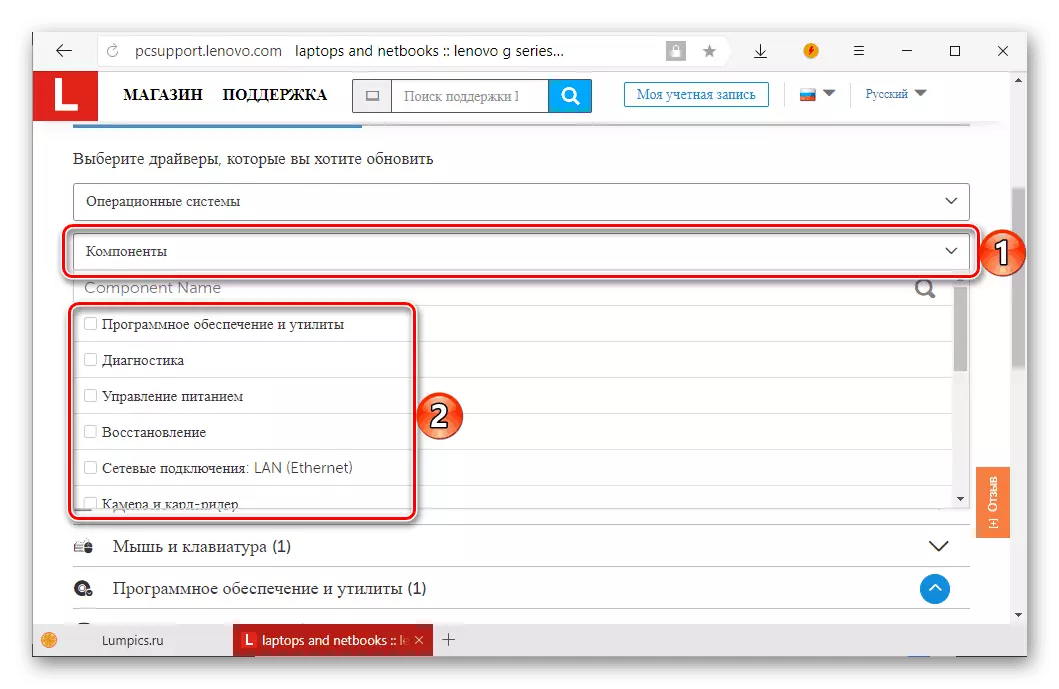
Merk: I kategorier av komponenter "Programvare og verktøy" , og "Diagnostikk" Presentert anbefalt, men ikke obligatorisk for nedlasting av programvare. Dette er Lenovos merkede applikasjoner beregnet for finjustering, kontroll og overvåking av enhetene sine. Hvis du ønsker det, kan du nekte dem.
- Bestemme med programvarekategoriene, kan du gå direkte til nedlasting av drivere. Utvid listen med navnet på komponentene (for eksempel "strømstyring") ved å klikke på trekanten som angir. Videre må du klikke på navnet på driveren direkte. "Last ned" -knappen vises nedenfor, som LKM skal klikkes nedenfor.

På samme måte bør alle andre programvarekomponenter lastes ned.
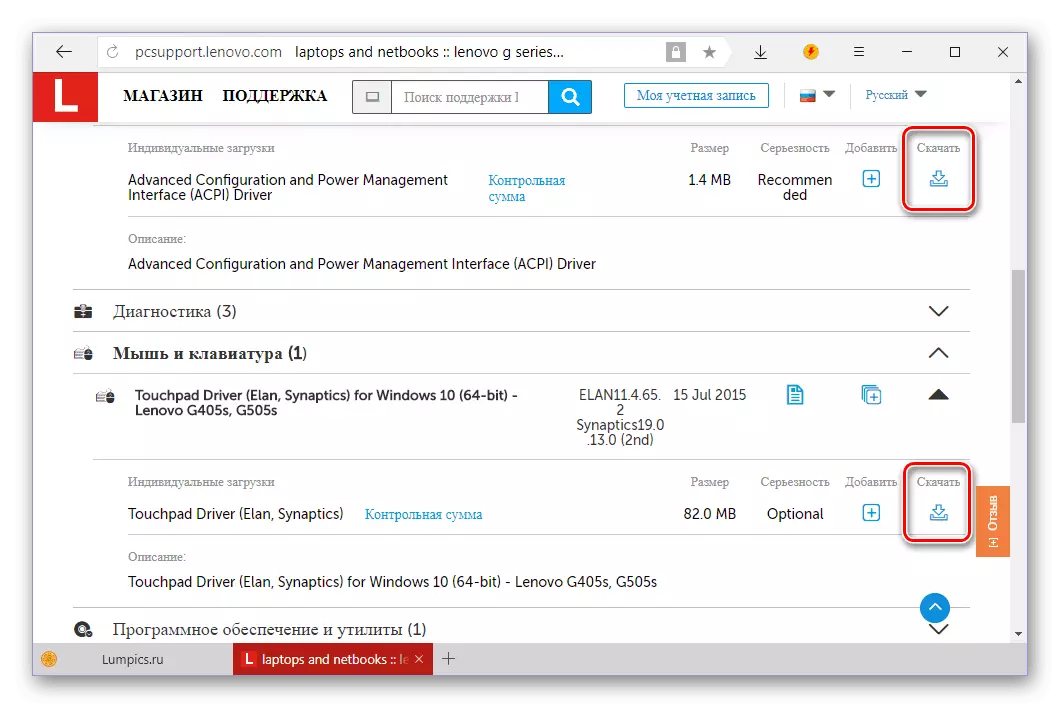
Viktig: Hvis flere elementer sendes inn i en kategori (for eksempel fem elementer i listen "Nettverkstilkoblinger" ), Du må laste ned hver av dem, da det er drivere for forskjellige moduler.
- Hvis du ikke vil laste ned hver driver til Lenovo G505s separat, kan du først legge dem til alle i den såkalte kurven, og etter å ha lastet ned et enkelt arkiv. For å gjøre dette, som motsatt hver programvare du trenger, klikker du på knappen i form av et plustegn.
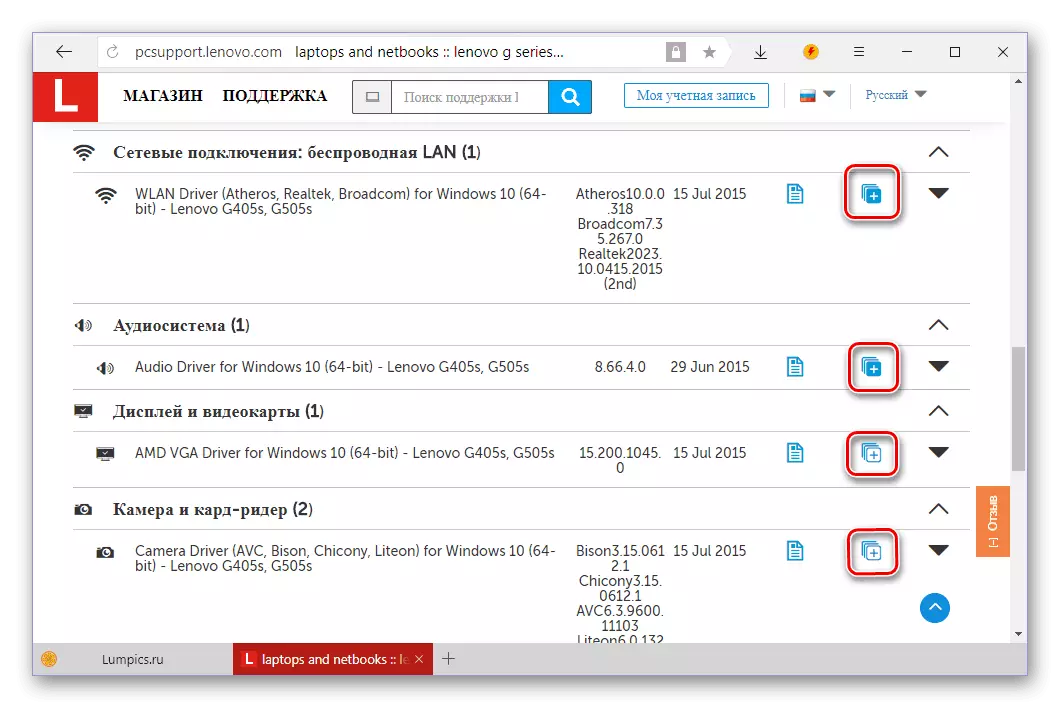
Etter å ha gjort dette, gå til "My Loan List" -delen (plassert under feltene Systemvalg og -komponenter, øverst på siden).
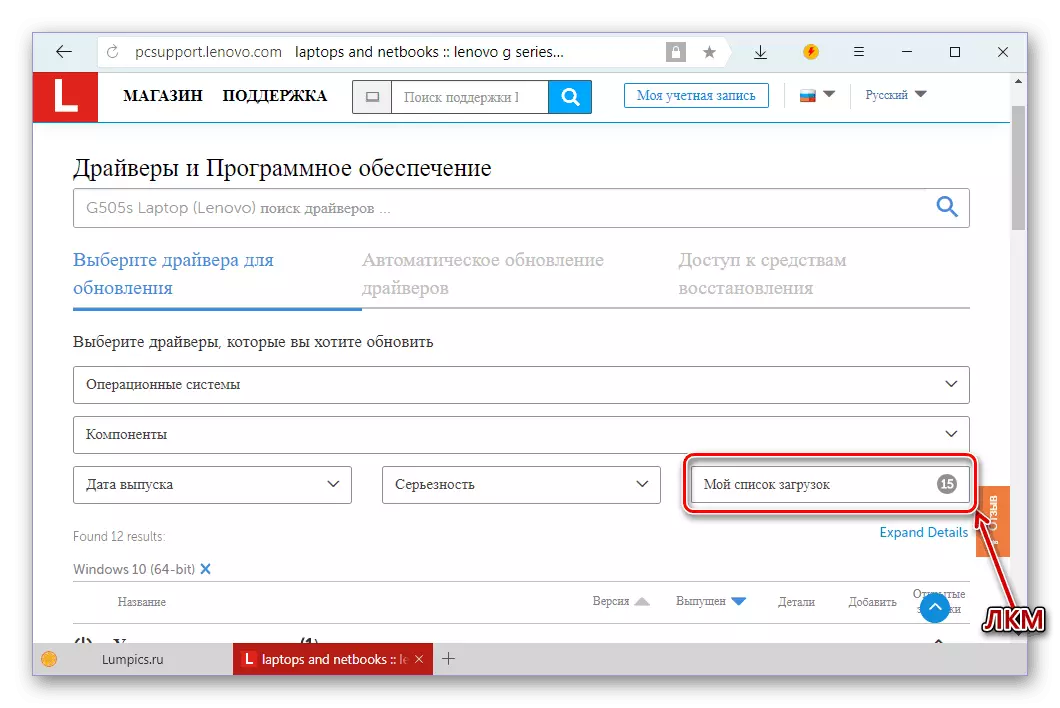
I den dukket opp listen, sørg for at det er alle komponenter du merket (unødvendig kan fjernes ved å fjerne merket), og klikk på knappen "Last ned".
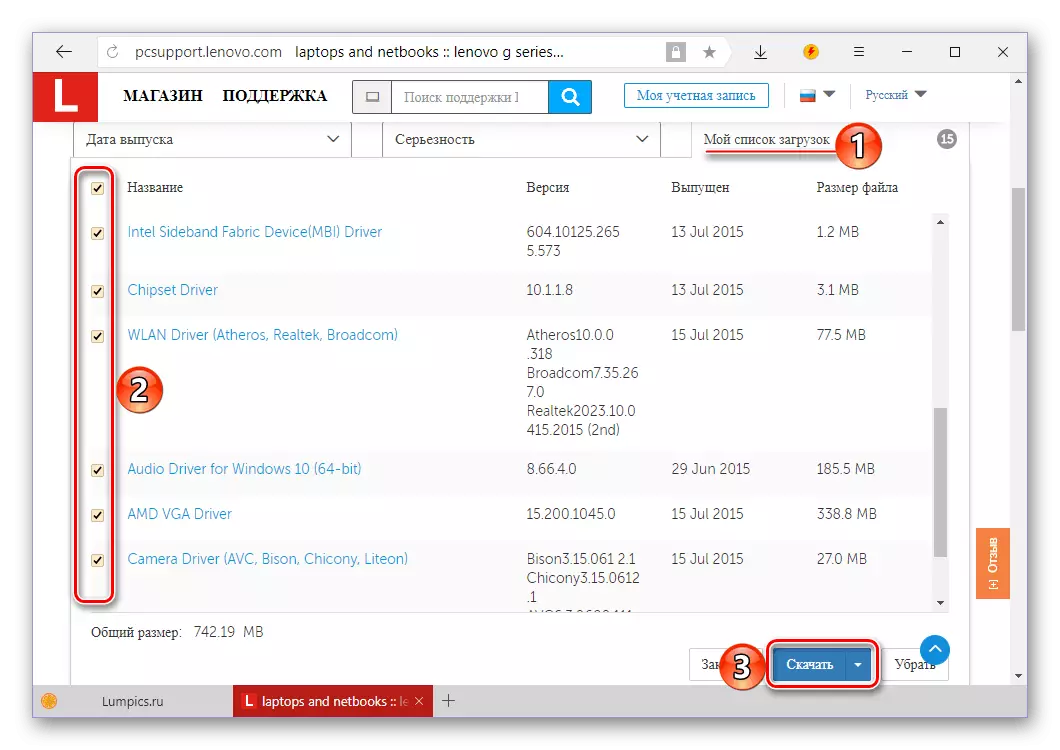
Deretter bestem deg om nedlastingsalternativet - flere ZIP-formatfiler eller ett ZIP-arkiv. Det vil være klokere å velge den andre, da vi kunne laste ned sjåføren og uavhengig.
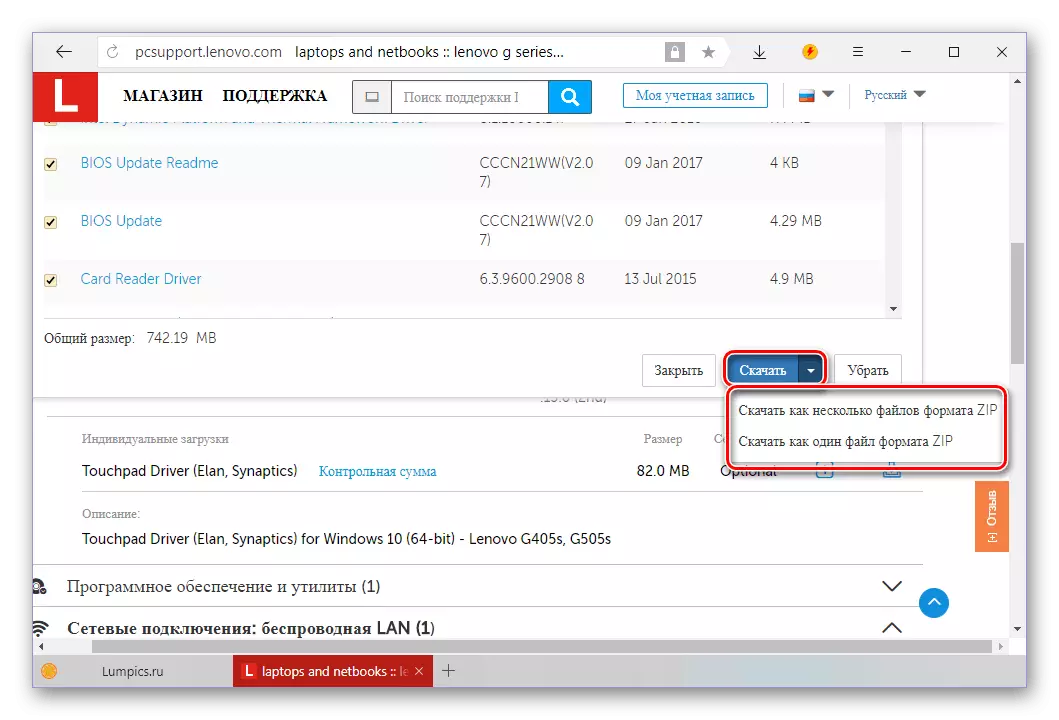
Merk: I sjeldne tilfeller fra Lenovo-nettsiden er det umulig å laste ned drivere i arkivet - i stedet foreslås det å laste ned verktøyets servicebro. Mer detaljert om hennes arbeid, vil vi beskrive på følgende måte.
- Uansett hvordan du laster ned driverne, må du installere dem selv, hver separat. Hvis arkivet er lastet, må du først fjerne innholdet i en egen mappe.
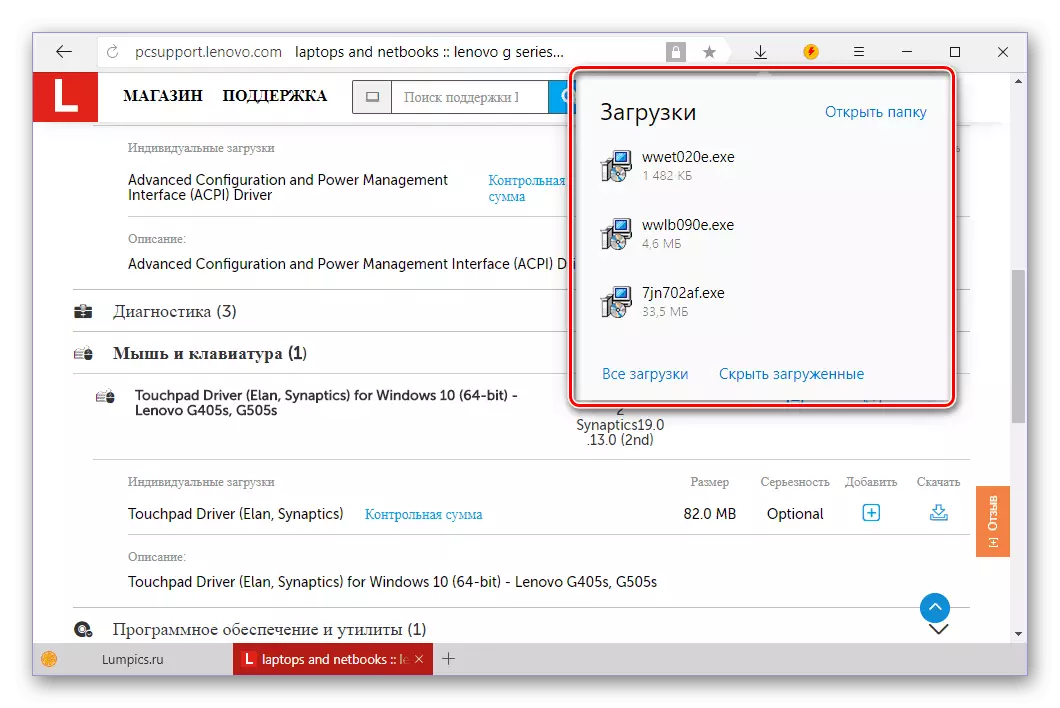
Metode 2: Lenovo Web Service
Små ekstreme brukere kan ikke vite hvilken versjon av Windows og hvilken bit som er installert på den bærbare datamaskinen, da de kanskje ikke vet hvor spesifikt produktet av Lenovo de bruker. Det er for slike tilfeller at det er en spesiell webtjeneste i delen Teknisk support som automatisk kan bestemme egenskapene og parametrene som er angitt ovenfor. Vurder hvordan du bruker det.
Automatisk driversøkside
- Gå på den ovennevnte linken, bytt til "Automatisk driveroppdatering" -fanen og klikk på knappen "Start skanning".
- I løpet av deg initiert verifisering vil Webtjenesten Lenovo bestemme modellen til den bærbare datamaskinen som brukes, samt versjonen og utladningen av operativsystemet installert på den. Etter ferdigstillelse av prosedyren vil du bli vist en liste over alle manglende eller utdaterte drivere, akkurat som vi har sett når vi utfører trinn nr. 5 fra forrige metode.
- Last ned hver driver separat eller legg til dem alle til "Min nedlastingsliste" og last ned arkivet. Deretter installerer du all mottatt programvare på Lenovo G505s.
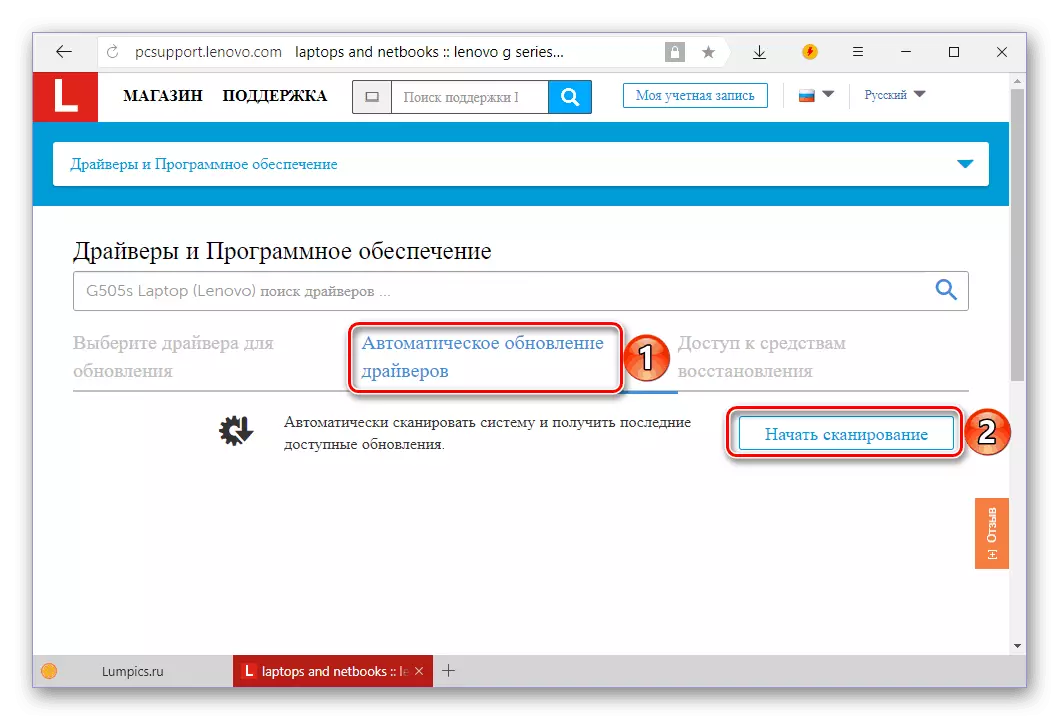
Enig, denne metoden er litt enklere av den første, men den har en feil. Den "online skanneren" Lenovo fungerer ikke alltid riktig - noen ganger mislykkes skanningsprosedyren. I dette tilfellet vil du bli bedt om å laste ned Lenovo Service Bridge - Corporate Software, som webtjenesten vil kunne bestemme parametrene til OS og utstyr, hvoretter det definitivt vil gi driveren du trenger.
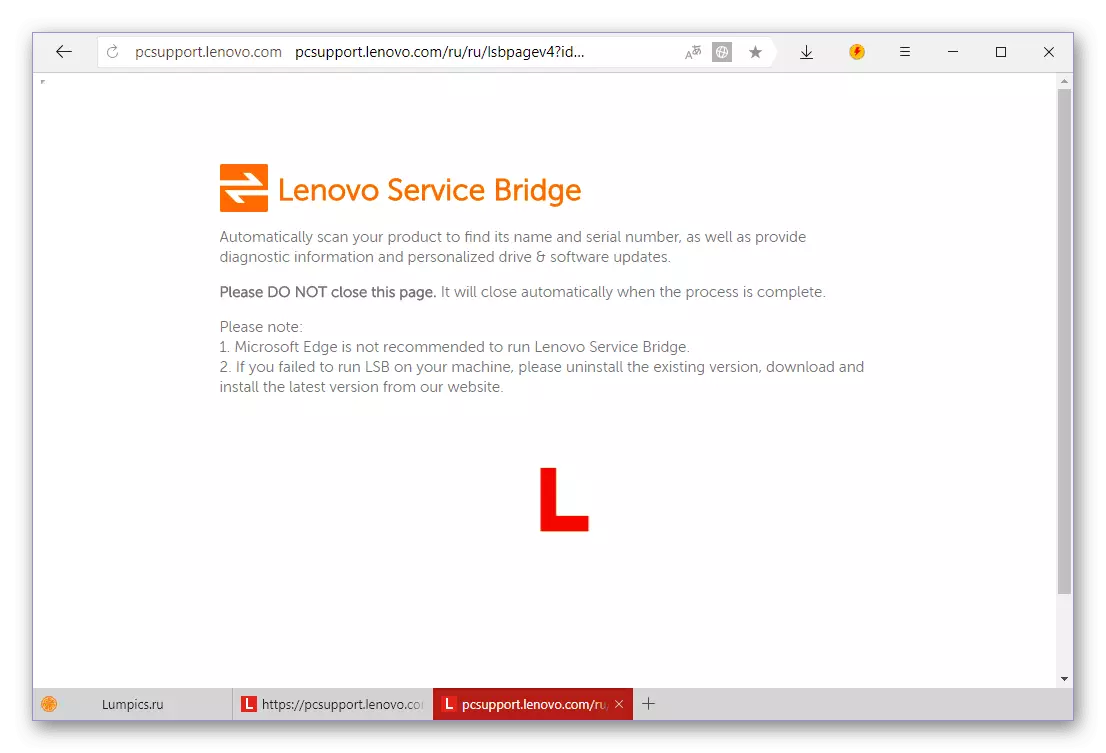
- I et vindu med en lisensavtale, som vil vises på nettleseren, klikker du "Agree".
- Vent til automatisk nedlasting av det merkede verktøyet påbegynnes.
- Installer den etter nedlasting på Lenovo G505s,

Og så gå tilbake til siden "Automatisk driveroppdatering", lenken som presenteres ovenfor, og følg de handlingene som er beskrevet der.
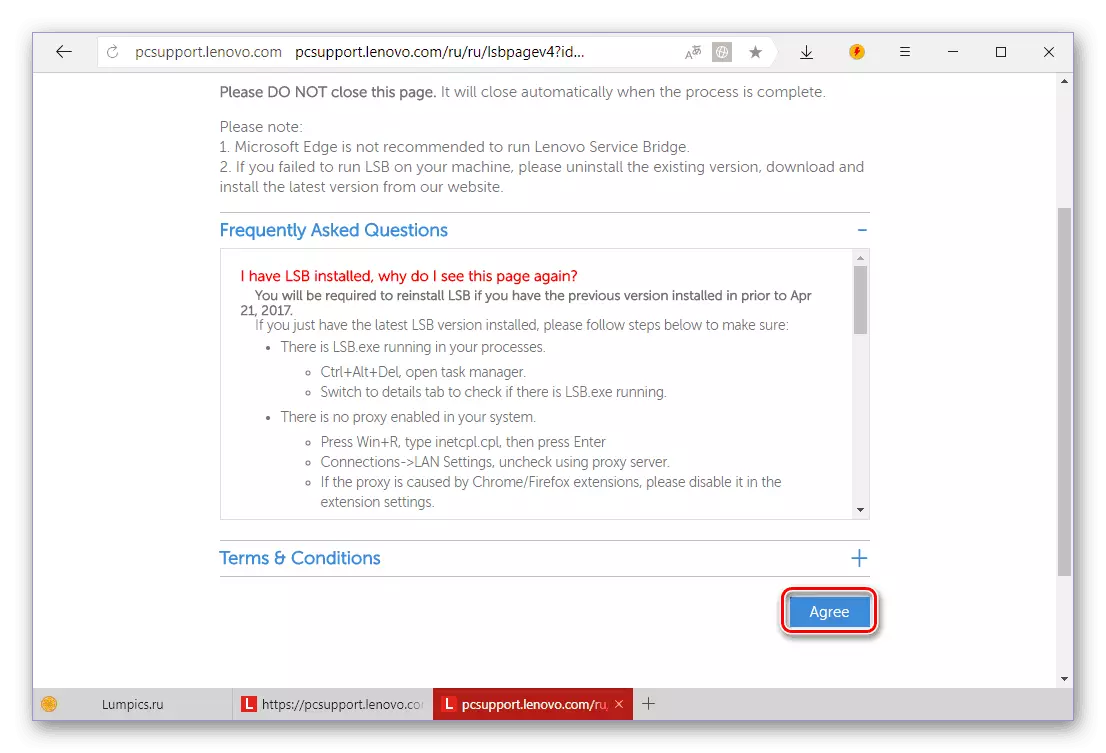
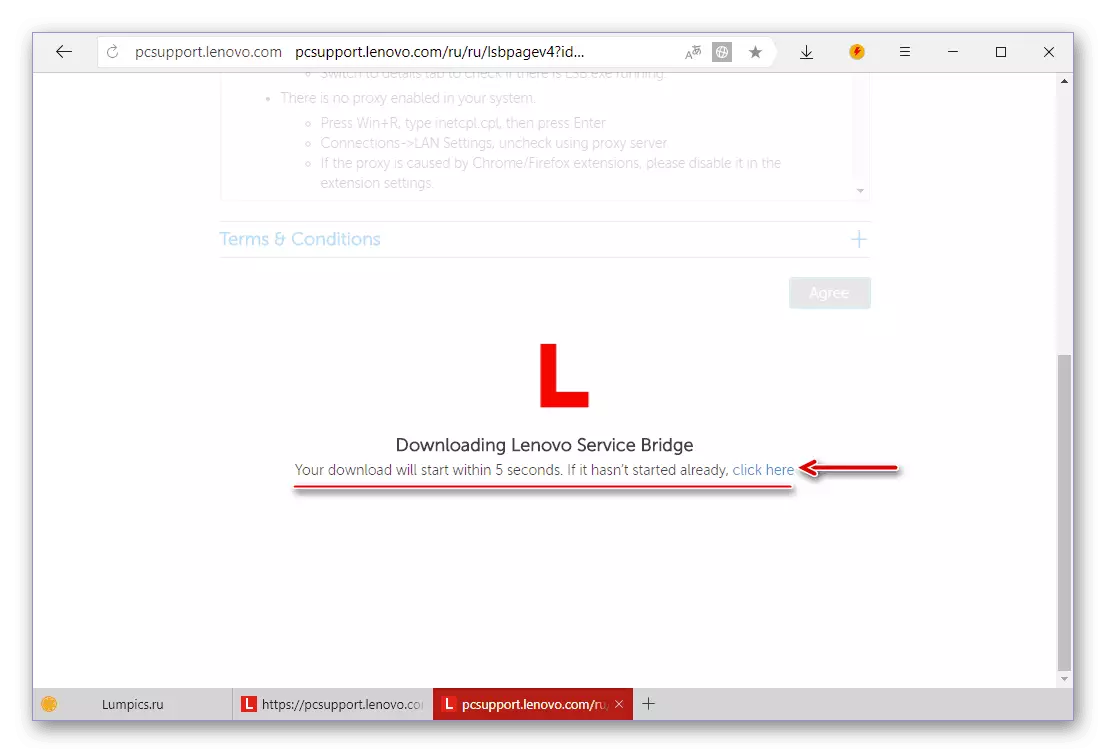
Selv å ta hensyn til problemene du kan støte på når du får tilgang til Lenovos webtjeneste, kan det fortsatt bli kalt et enklere og praktisk alternativ for å søke og laste ned drivere for Lenovo G505s.
Metode 3: Universal
Det er mange programmer som fungerer som ligner Lenovo Web Service. De skanner operativsystemet og utstyret, og gir deretter brukeren en liste over drivere som skal installeres og / eller oppdateres. Du kan gjøre deg kjent med representanter for dette segmentet i følgende artikkel:
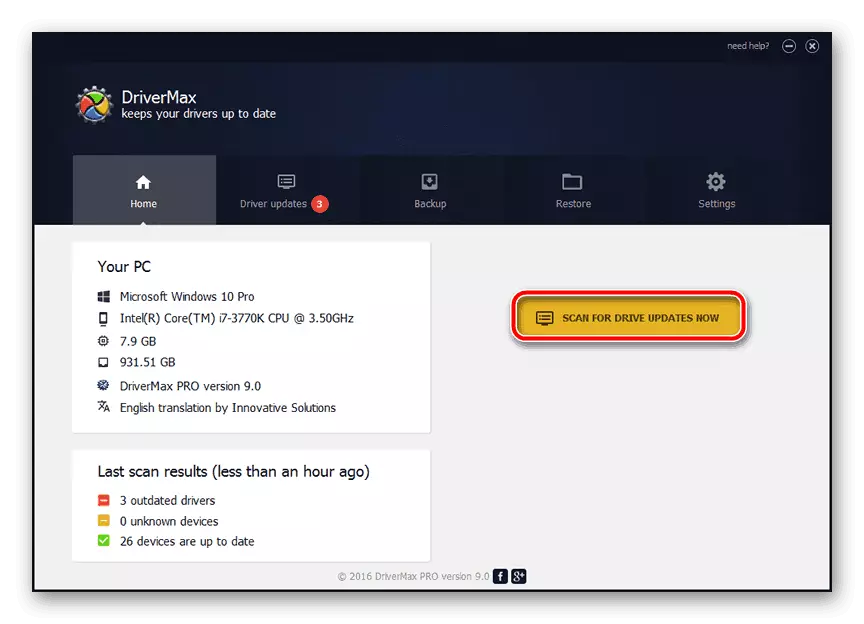
Les mer: Programvare for automatisk installasjon og driveroppdatering
Hvis du finner det vanskelig å velge mellom et passende program, vær oppmerksom på DriverMax eller Driverpack-løsning. De har den mest omfattende databasen av programvare og støttede maskinvarekomponenter, takket være driverne for datamaskiner, bærbare datamaskiner og enheter som er integrert i dem, er funnet uten problemer. Denne programvaren vil takle Lenovo G505s, og instruksjonene som vi har skrevet, vil hjelpe deg.
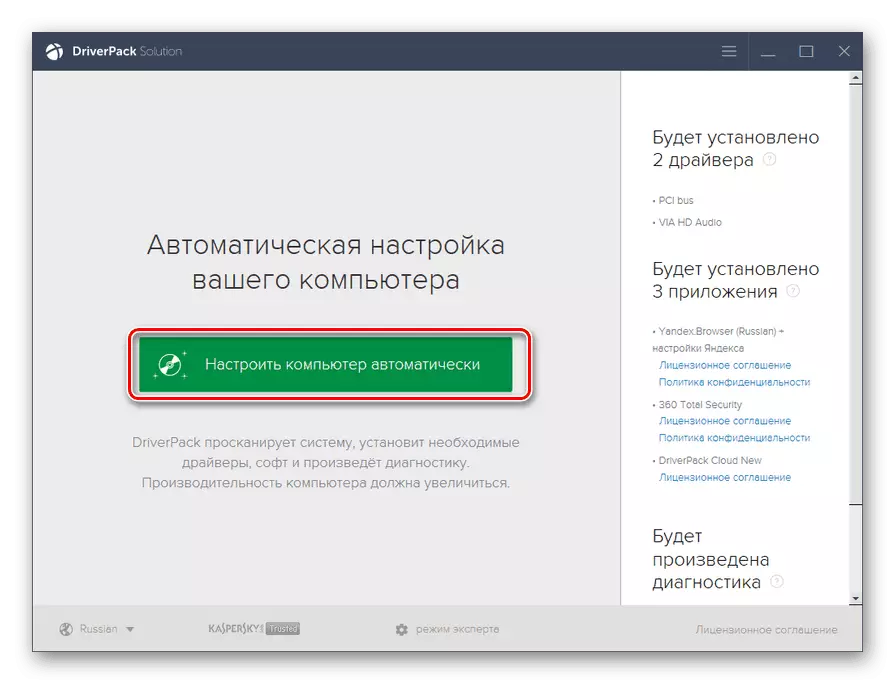
Les mer: Hvordan bruke DriverMax / DriverPack Solution
Metode 4: Utstyr ID
Hver enhet som driveren er påkrevd, har sin egen unike betegnelse - ID (Equipment Identifier). Dette er en slags kodenavn, og å vite at det lett kan bli funnet programvaren som svarer til en bestemt maskinvarekomponent. For detaljer om hvor du skal "motta" utstyrsidentifikator for alle jernkomponenter i Lenovo G505s, og deretter å gjøre med denne informasjonen, fortalt i en egen artikkel på vår nettside.
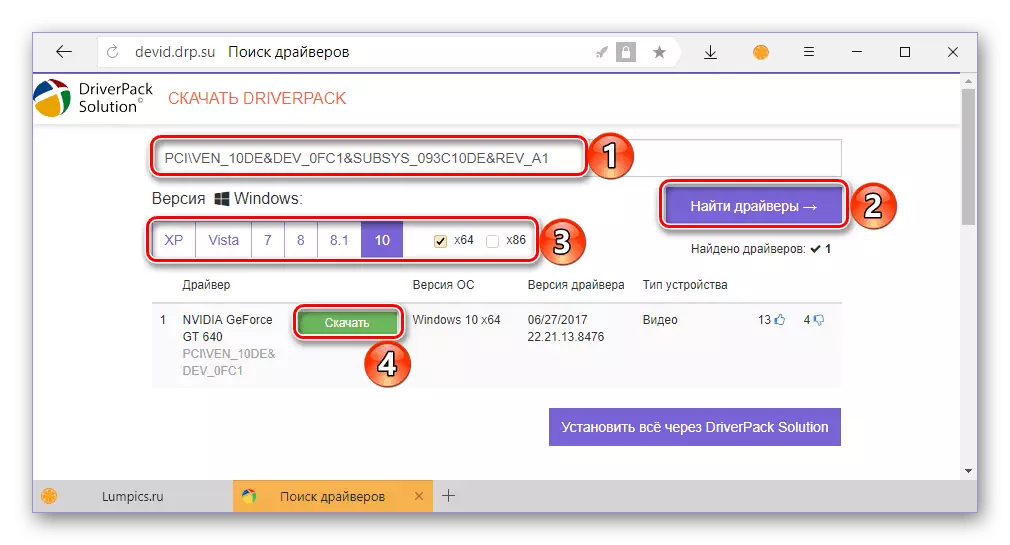
Les mer: Søk etter drivere ved hjelp av ID
Metode 5: "Enhetsbehandling" Windows
Som en del av Windows-operativsystemet, uavhengig av sin versjon, er det en slik komponent som "Enhetsbehandling". Med det kan du installere og / eller oppdatere driverne for nesten alt utstyr. Om hvordan du bruker denne delen av operativsystemet, skrev vi også før. Algoritmen for handling som foreslås i artikkelen er også anvendelig for helten i vår dagens artikkel - Lenovo G505s.
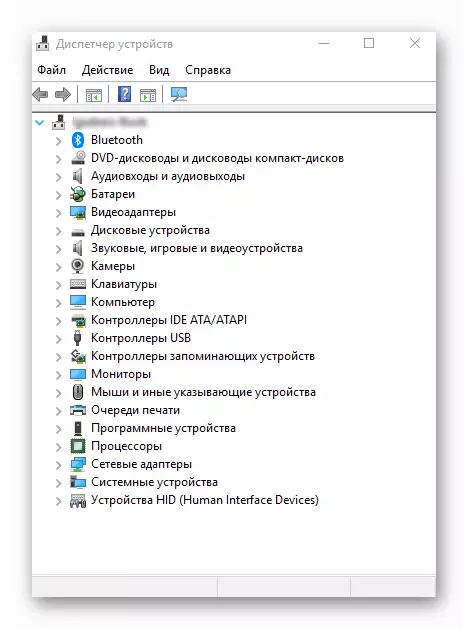
Les mer: Installere og oppdatere drivere med standard Windows-verktøy
Konklusjon
På dette nærmet vår artikkel sin logiske konklusjon. Vi fortalte deg om fem mulige måter å søke etter drivere for Lenovo G505s laptop. Etter å ha lest hver av dem, vil du sannsynligvis velge den mest egnede for deg selv.